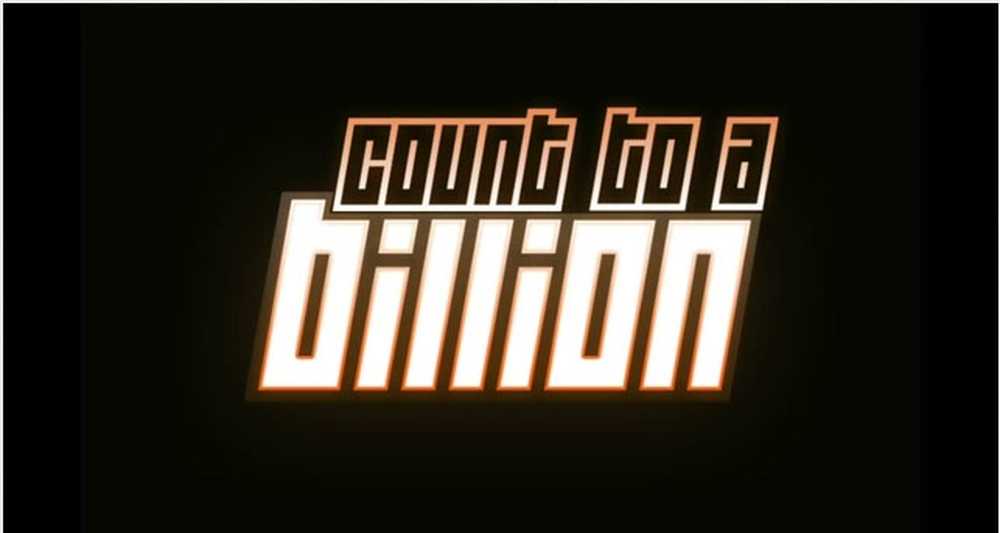Denne installasjonspakken kunne ikke åpnes melding i Windows 10/8/7
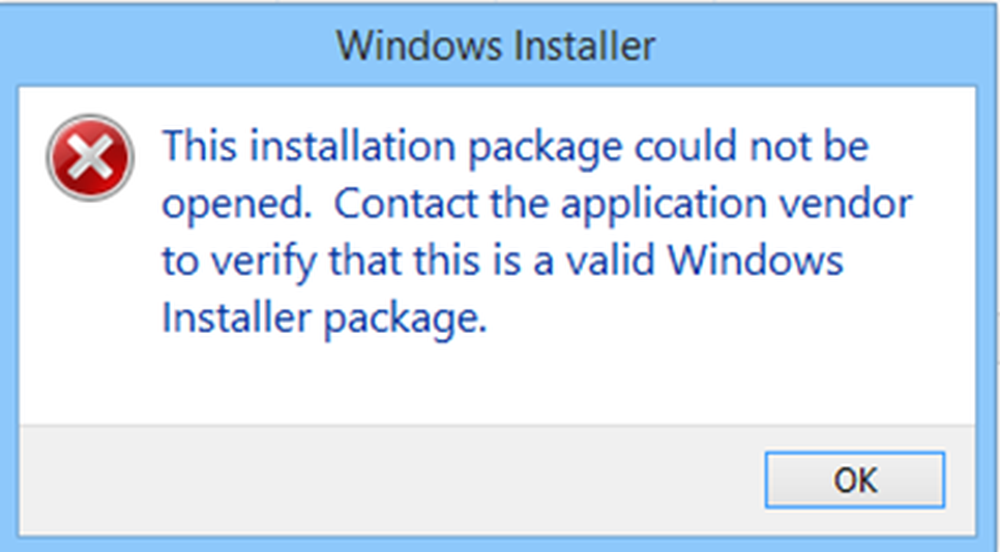
Hvis du kjører en oppsettfil for å installere et program på Windows-datamaskinen, og du mottar en melding - Denne installasjonspakken kan ikke åpnes. Kontakt programleverandøren for å bekrefte at dette er en gyldig Windows Installer-pakke, så kan dette innlegget muligens hjelpe deg.
Denne installasjonspakken kunne ikke åpnes
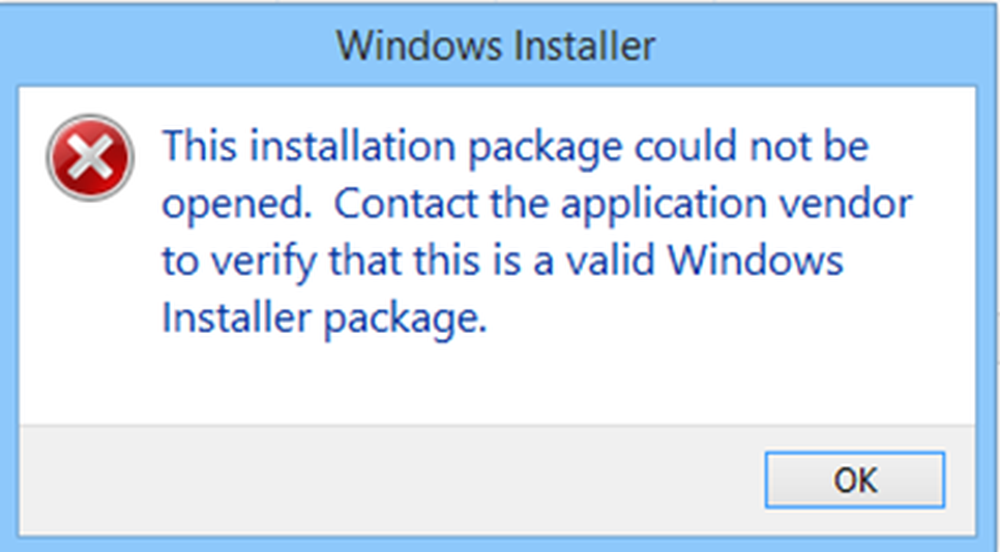
Hvis du mottar en "Denne installasjonspakken kunne ikke åpnes " melding, her er noen ting du kan gjøre:
1] Sjekk om oppsettfil er ment for din versjon av Windows - 32-bit eller 64-bit
2] Kanskje nedlastingen ble avbrutt eller ødelagt. Slett nettleserens cache og Last ned oppsettet på nytt og se det fungerer det.
3] Høyreklikk på .exe-filen, velg Egenskaper og klikk deretter på Unblock knappen - hvis filen er blokkert, for å låse opp filen.
4] Deaktiver din sikkerhetsprogramvare midlertidig og se om det hjelper. Men husk at datamaskinen din vil være ubeskyttet, og hvis oppsettet inneholder skadelig programvare, vil datamaskinen bli sårbar. Så gjør dette kun hvis du stoler helt på den nedlastede pakken.
5] Hvis du lagret oppsettfilen på en Network, Du kan få se denne meldingen. Lagre den på din lokale datamaskin og løp og se om den fungerer.
6] Kanskje administratorrettigheter kreves. Så logg deg inn på en administratorkonto eller opprett en ny administratorkonto, logg inn på Administratorkonto og kjør deretter installasjonspakken.
7] Kjør Windows Update for å forsikre deg om at du kjører nyeste versjon av Windows Installer. Eller så kan Windows Installer-filen din være skadet. Kjør System File Checker og start på nytt når skanningen er fullført. Hvis du trenger, kan du laste ned den nyeste versjonen av Windows Installer her fra Microsoft.8] Du vil kanskje også vurdere omregistrere Windows Installer-motoren. For å gjøre dette, åpne Kommandoprompt, skriv inn følgende og trykk Enter:
msiexec / avregistrere
For å registrere det igjen, skriv inn følgende og trykk Enter.
msiexec / regserver
9] Kjør services.msc å åpne Service Manager og kontroller statusen til Windows Installer Service eller msiexec.exe prosess. Dens oppstartsstil skal settes til Håndbok, som standard.
Windows Installer Service Legger til, endrer og fjerner applikasjoner som leveres som en Windows Installer-pakke (* .msi, * .msp). Hvis denne tjenesten er deaktivert, vil eventuelle tjenester som eksplisitt avhenger av det, ikke starte.

Dobbeltklikk på Windows Installer for å åpne Egenskaper-boksen, og klikk deretter på Start-knappen for å starte tjenesten. Klikk på Start-knappen Nå kjør oppsettet og se om det hjelper. Se dette innlegget hvis Windows Installer-tjenesten ikke er tilgjengelig, og denne hvis du mottar Windows, kan installeres i en ikke-støttet katalogmelding.
Gi oss beskjed hvis noe virket for deg, eller hvis du har andre forslag.